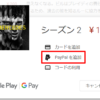ゆうパックスマホ割発送手順-通常宛先編 180円引き伝票書き不要キャッシュレス
2020年2月から郵便局でもキャッシュレス決済ができるようになります。
切手もキャッシュレスで買えるそうで、印紙以外のすべてにキャッシュレス払いが可能になる模様。
くわしくは郵便局公式で
グッドニュースなのですが、実はゆうパックは2019年の今でもキャッシュレスで支払えます。
方法はふたつあって、ひとつは
- ゆうパックをコンビニに持って行ってレジカウンターでキャッシュレス決済
単純にコンビニで受け付けてもらえば、コンビニの採用している決済手段が使えます。
2019年、ゆうパック対応のコンビニはローソン、ローソン100、ミニストップ、セイコーマートです。
どのチェーンも多種のキャッシュレス決済に対応しています。
コンビニ発送でも、ゆうパックの持ち込み割引(120円引き)が適用されます。
もうひとつ
- ゆうパックスマホ割
を使う方法があります。
スマホアプリで宛先等を入力すれば伝票を書く必要がなく、荷物とスマホだけ持って郵便局へ行けば発送できる上に、1個につき180円の値引きが適用されます。
ちょうど先日スマホ割でゆうパックを送ったのでその手順を書いておきます。
Contents
アプリをダウンロード
アプリはこちらから
ゆうびんIDでログイン
ゆうびんIDが必要です。
IDのない人はこちら→ 新規登録ページ|ゆうびん.jp から作ってください。
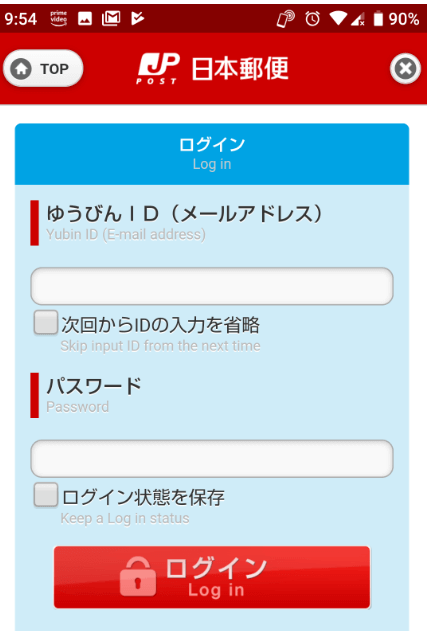
ログインして支払い方法指定
アプリにログインすると無駄にかわいいクマが現れてメニューが表示されます。
「荷物を送る」の「あて名ラベル作成」へ
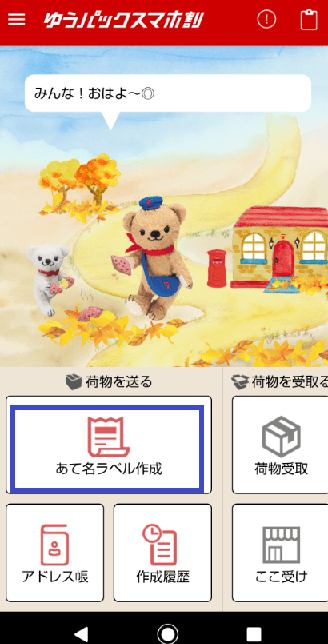
支払いに使うカードを登録します。
デビットカードでも登録できました。
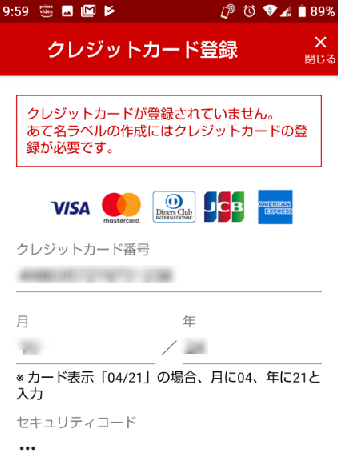
送付先指定
送り方には大きく分けて2種類あります。
相手の住所へそのまま送る方法、これは従来の送り方です。
もうひとつは、相手の住所をここでは入力せず、受取人さんに受け取り方を選んでもらう(郵便局、コンビニ、PUDO、自宅から)方法です。
この記事では住所から発送する方法を説明します。
住所等宛先情報を入力して直接送る場合
送付方法選択
「あて名ラベル作成」からお届け方法で「直接お届け」を選びます。
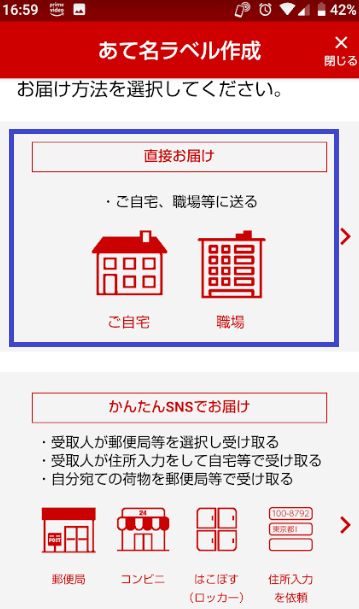
あて名ラベル作成
あて名ラベルを作ります。
ここは普通に入れて行くだけなので説明することもありませんが…
まず、「ご依頼主」でこちらの氏名、住所等を入力して「次へ」
郵便番号はハイフンなしで。というより郵便番号欄には記号が入れられませんね(笑)
→「お届け先」に相手の氏名、住所を入力して「次へ」
ここで相手のメールアドレスを入力すると、発送後に受け取り手に配達予告のメールを送信するよう設定できます(メールを送らない設定も可能)
次の「荷物」では送る荷物の大きさと品名等を入れます。
「予定サイズ」は箱の縦横高さの3辺合計の長さを測って選択肢からタップします。
たとえば長辺30cm、短辺20cm、高さ5cmの箱なら、3辺合計は55cmになるので、「予定サイズ」から「60(3辺計60cm以下)」を選びます。
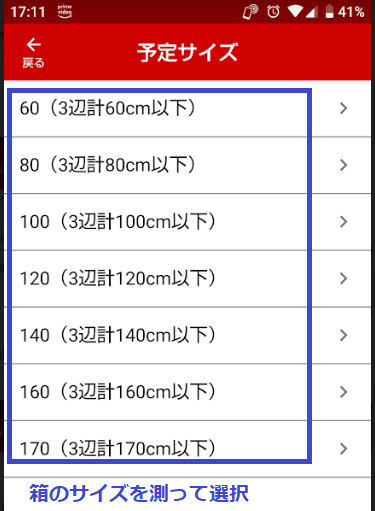
「品名」も必須です。
送れない品物もあるので、こちらで確認してください。
品名は「書籍」「衣類」程度の詳細度で大丈夫。
入力したら「次へ」
発送の詳細を指定
荷物を発送する郵便局を選びます。
「発送予定場所」をタップすると「現在地取得(GPS)」「住所リストから選択」「駅リストから選択」「キーワードから選択」と検索方法が提示されるので、好きな方法を。
「現在地取得(GPS)」は、今いる場所の近くの郵便局を表示します。
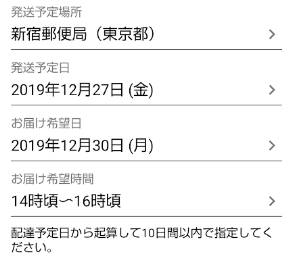
「発送予定日」「お届け希望日」「お届け希望時間」をそれぞれ指定して、「オプション情報(こわれもの等の扱いの選択)」をタップします。
取り扱いに注意の必要な荷物を送る場合はここで指定してください。
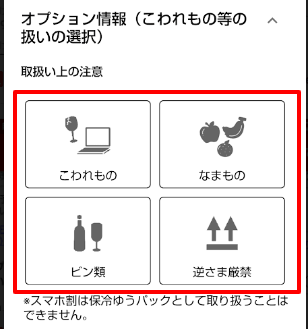
続いて発送に関するメールを設定します。
「ご依頼者向け」の「配送完了通知」は、相手方に送り届けた時にこちらへ送られてくるメールのことです。
「お届け先向け」の「配達予告通知」「不在時戻り通知」は、宛名ラベル作成時に相手のメールアドレスを入力している場合にだけ設定できる項目です。
これをONにしておくと、発送後に「配達がありますよ」と知らせるメール、「配達しましたがご不在だったので荷物預かってますよ」のメールが日本郵便から送付先へ自動で送信されます。
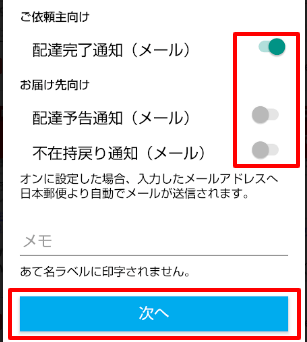
あて名ラベル作成段階で相手のメールアドレスを入力していない場合で、「このメールを送信してくれるならメールアドレス入力するよ」と気が変わった時は
画面上部の「←」であて先入力の画面まで戻るか、アプリホームから「作成履歴」に入ると「支払い前」あるいは「依頼前」に出ている宛先の中から該当の相手を選んで
↓
「あて名ラベル詳細」画面下に出ている「+」アイコンをタップすると編集できるようになります。
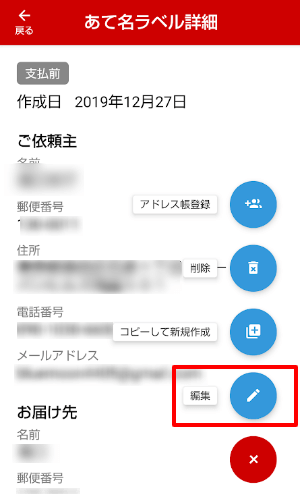
編集アイコン(ペンの絵)をタップして「お届け先」の欄にある「変更する」を押せばメールアドレスを入力できます。
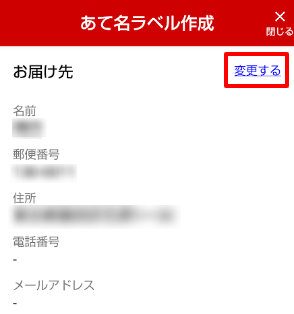
入力したら「次へ」で進んで、「荷物」欄の「変更する」から「オプション情報」を開けば、「お届け先向け」のメールもONにできるようになっています。
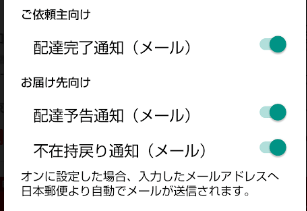
宛先、荷物サイズと品目、こわれもの指定、メール設定がすべて済んだら「次へ」を押して表示されるあて名ラベル詳細を確認します
訂正がなければ下の「お支払い」
修正する時は画面上部の「←」で戻ってください。
運賃予定額が表示されます。
これでOKなら下の「支払い手続きを行う」
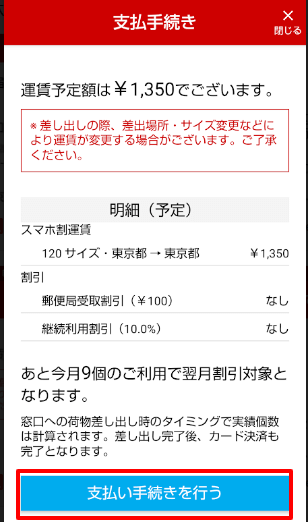
登録したカードの番号下4桁が表示されます。
カードの暗証番号(数字4桁)を入力して「支払い手続きを完了する」
スマホでの準備はこれで終わりです。
支払いも済んでいるので、発送する荷物とスマホだけ持って郵便局へ行けばOK。
郵便窓口での支払いはありません。
郵便局での作業
郵便局には「ゆうプリタッチ」というマシンがあります。
(見当たらない場合は窓口で「ゆうぱっくスマホ割の発送をしたい」と言えば局員さんがラベルを印刷してくれるそうです)
ゆうプリタッチはこういうの↓

スマホでゆうパックスマホ割アプリを開いて、ホームの「作成履歴」から荷物を送る宛先を選ぶとQRコードが生成されます。
上の画像では右側にあるバーコードリーダーにスマホのQRコードを読ませてください。
なかなか読んでくれない時はスマホの画面を明るくするとピッと言ってくれることが多いです。
どうしても読み込めない時も窓口の局員さんに言ってください。
たいてい読み込めるのであまり心配せずに。
QRコードをゆうプリタッチに読み込ませれば印字されたラベルが出力されます。
シール状のラベルが出て来るので荷物に貼ったら窓口へ。
係の人が荷物を確認したら発送作業はすべて完了です。
配送状況はアプリで確認
郵便局で発送を受け付けてもらうとアプリで配送状況が見られるようになります。
確認はアプリホームの「作成履歴」→「発送済」で。
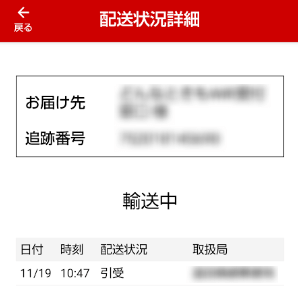
配送状況は「引受」→「中継」→「到着」→「お届け先にお届け済み」と進んで完了します。
配送完了後もアプリには配送の履歴が残っているので、これも発送の証明になります。
ゆうパックスマホ割の注意点
送り状を書く必要がなく、支払いもキャッシュレスで済んでとても簡単なゆうパックスマホ割ですが、デメリットもあります。
集荷に来てもらえない
ゆうプリタッチで送り状を出力するゆうパックスマホ割は、家に荷物を取りに来てもらうことが出来ません。
郵便の人に来てもらうことがないので、箱も自分で用意しなければなりません。
箱が必要だったり集荷してほしかったりする場合には、スマホでの発送ではなく郵便局に連絡して取りに来てもらう方法を使ってください。
ネットから依頼できます。具体手的な手順はこちらに
ゆうパックスマホ割独自の割引は他の割引と併用できない
とは言っても
ゆうパックスマホ割自体の値引きがあるのでこちらのほうがお得なケースが多いと思いますが、従来のゆうぱっくの割引とは併用が出来ないことを確認しておいてください。
ゆうパックの割引とゆうパックスマホ割はどう違うのか、以下の表にまとめました。
| ゆうぱっく | ||
| 持込割引 | 120円引 | 郵便局かコンビニへ持込 |
| 同一宛先割引 | 60円引 | 過去1年以内に元払い発送した宛先 前回発送時の控えを提示で割引 |
| 複数口割引 | 60円引 | 同じ種類宛先への同時発送 |
| ゆうパックスマホ割 | ||
| スマホ割 | 180円引 | 常時割引 |
| 郵便局受取割引 | 100円引 | 受取を郵便局に指定して送った場合※ |
| 継続利用割引 | 10%引 | 年間の発送11件目から適用 |
※郵便局受取を指定して送りたい場合は、「あて名ラベル作成」で「かんたんSNSでお届け」から依頼主、受取人を入力後、予定サイズと品名を入れてから「お届け場所」で「郵便局」を選択してください。
ゆうパックorスマホ割 実際にかかる費用を比較するには
今しようとしている発送で、ゆうパックとゆうパックスマホ割のどちらを使うのが安いのか確かめたい時は、郵便局公式ページの料金計算ページで具体的な条件を入力して計算してみて下さい。